ストレージの活用
MQL5ストレージ (またはリポジトリ) は、トレードプラットフォームの MQL5(または MQL4) フォルダと、特別な共有プロジェクトディレクトリに対してのみ使用されます。これは、グループプロジェクトに使われます。.
MQL5ストレージのすべての操作は、ナビゲータウィンドウ及び、コンテキストメニューのソースコードエディタのコンテキストメニューから実行されます。:
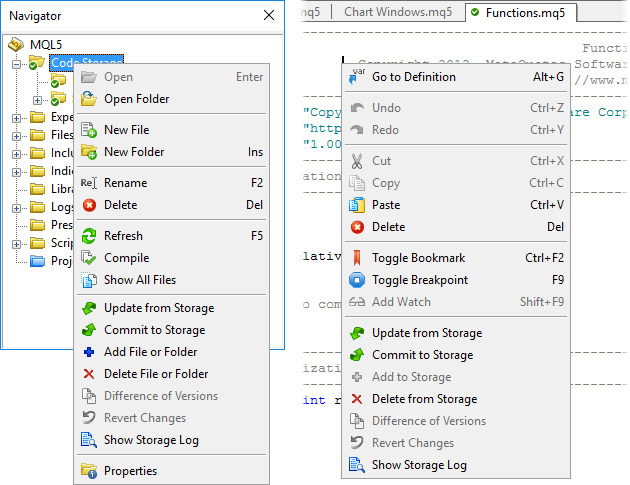
メニューコマンドを使用すると、MQL5ストレージで以下のアクションを実行できます。
- 受信ストレージからのデータ。
- 実行ストレージへ;
- 追加ストレージへのファイル/フォルダ;
- 削除ストレージからのファイル/フォルダ;
- キャンセルデータのローカルコピーの現在の変更;
- 表示ログストレージ内のデータ変更
- 変更の表示ファイルのタスクコピー。
プラットフォーム入門 #
ストレージには、ファイルのツリーとしての情報が含まれます。 ストレージに接続すると、MetaEditorユーザーはファイルを読み書きできます。 ユーザーは常にデータのローカルコピーを使用し、必要に応じてストレージに変更を送信できます。
MQL5ストレージ内のデータの操作を開始するには、リポジトリ内の適切なフォルダにローカルデータフォルダを関連付ける必要があります。
- リポジトリの作成がある場合、空です。 ディレクトリを追加する必要があります。 その後、リポジトリ内の指定されたディレクトリに対して適切なディレクトリが作成されます (/MQL5フォルダを基準とした同じパスにあります)。 これがルートディレクトリです。 ファイルを含むすべての操作は、このディレクトリで実行されます。,
- ストレージに既にデータがある場合は、ローカルディレクトリにダウンロードします。 これを実行するには、クリックします。
 ナビゲータのルート MQL5(または MQL4) 要素のコンテキストメニューで、「ストレージからファイルを更新する」を選択します。
ナビゲータのルート MQL5(または MQL4) 要素のコンテキストメニューで、「ストレージからファイルを更新する」を選択します。
バージョン対応のデータストレージ
バージョン管理はリポジトリに関連付けられたディレクトリ/ファイルに対して実装されるため、このようなディレクトリ/ファイルにはバージョン、すなわちリビジョン番号があります。 リビジョン番号は、各データ更新に対応しています。 リポジトリ内のディレクトリ/ファイルを更新するたびに、このディレクトリ/ファイルとルートディレクトリ全体のリビジョン番号がインクリメントされます。 リビジョンは、ある時点でのディレクトリ/ファイルの状態です。
ルートディレクトリは、各共有プロジェクトの MQL5/MQL4フォルダとフォルダです。 リビジョンは各ルートディレクトリごとに個別に管理されるため、個別のリビジョン番号があります。 MQL5ディレクトリに加えられた変更を実行すると、そのリビジョン番号が増加し、プロジェクトのリビジョン番号は変更されません (プロジェクトが MQL5ディレクトリから共有ファイルを使用しない限り)。
一般的な操作スキーム:
- MQL5ストレージにファイルを追加したり、ストレージからローカル PC に抽出したりすると、コンピュータとストレージ内のバージョン (リビジョン番号) が一致します。
- ローカルファイルのリビジョン番号 (タスクコピー) と、ストレージ内の適切なファイルは、最初は等しくなります。 ファイルを追加したり、リポジトリから抽出した場合に差が発生します。
- ファイルを変更してリポジトリに変更を実行すると、リビジョン番号はローカルとリポジトリの両方で増加します。
- 変更を送信すると、ファイルが既に誰かによって編集されており、リポジトリ内のリビジョン番号がローカルのものよりも大きいことが判明することがあります。 この場合、独自の変更を送信する前に、リポジトリから変更を抽出する必要があります。 MQL5ストレージは、リポジトリとローカルファイルの変更をマージします。 この場合、ローカルファイルのリビジョン番号は、リポジトリ内のファイルのリビジョン番号と等しく設定されます。
変更の各トランザクションがストレージジャーナルに記録されます。後でユーザーがいつ、誰とどのファイルを変更しかを表示できます。 また、ユーザーは、ローカルデータのコピーを選択したリビジョンに更新したり、選択したリビジョンに変更を元に戻すこともできます。
ストレージへの追加 #
フォルダまたはファイルをリポジトリに追加するには、選択します。![]() ファイルまたはフォルダコマンドを追加します。 追加するフォルダとファイルの一覧を示すダイアログボックスが表示されます。
ファイルまたはフォルダコマンドを追加します。 追加するフォルダとファイルの一覧を示すダイアログボックスが表示されます。
|
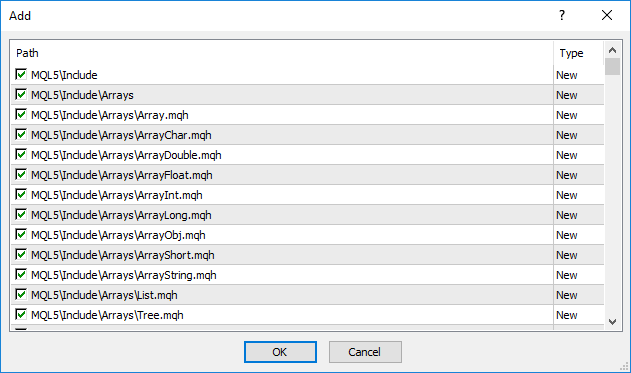
必要なファイルとフォルダをチェックし、[OK] をクリックします。
|
追加されたファイルとフォルダのマーク![]() :
:
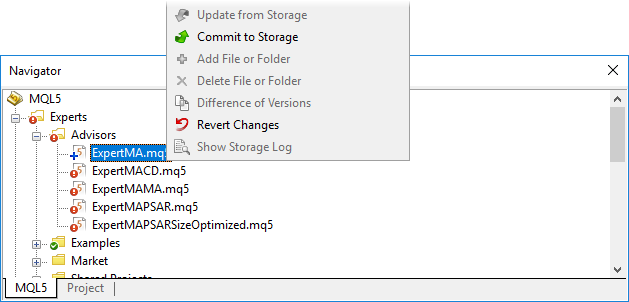
次に、変更をリポジトリに送信する必要があります。 追加されたフォルダ/ファイルを選択し、実行![]() ストレージへの実行.
ストレージへの実行.
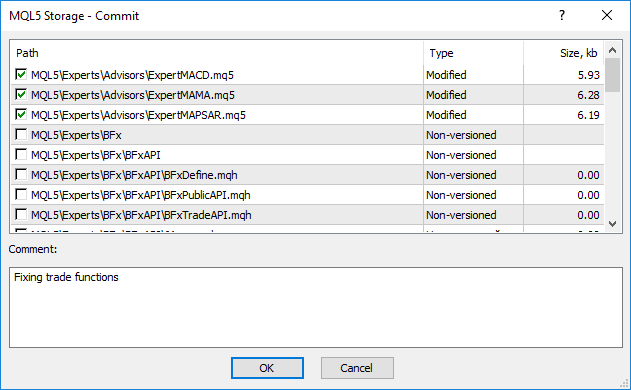
このダイアログでは、リポジトリに送信する変更を選択することもできます。 変更を実行するときにコメントを追加できます。 詳細なコメントは、将来の変化の分析を容易にします。
リポジトリ内の現在の変更を実行した後、対応するフォルダとファイルに![]() の利用をお勧めします。これは、データのローカルコピーは最後のアップデートの実行時にストレージにあるものと変わらないということを意味します。
の利用をお勧めします。これは、データのローカルコピーは最後のアップデートの実行時にストレージにあるものと変わらないということを意味します。
|
MQL5ストレージからのチェックアウトと更新 #
プライマリデータの抽出は、MetaEditorでストレージがアクティベートされます。 一度実行すると、![]() MQL5ストレージコマンドを有効にすると、MetaEditorはストレージにデータが含まれているかどうかをチェックします。
MQL5ストレージコマンドを有効にすると、MetaEditorはストレージにデータが含まれているかどうかをチェックします。
- ストレージに MQL5(MQL4) ディレクトリからのデータが含まれている場合、データは即座にコンピュータにダウンロードされます。
- 記憶域に利用可能な共有プロジェクトがある場合、プロジェクトは [共有プロジェクト] セクションに表示されます。 プロジェクトファイルをローカルコンピュータにダウンロードするには、
 プロジェクトのコンテキストメニューでストレージから更新します。
プロジェクトのコンテキストメニューでストレージから更新します。
ストレージからさらに更新を受信できます。![]() ナビゲータ内のファイルとフォルダのコンテキストメニューで、[ストレージから更新] コマンドを実行します。
ナビゲータ内のファイルとフォルダのコンテキストメニューで、[ストレージから更新] コマンドを実行します。
ローカルのタスクコピーに存在しないフォルダが格納されている場合は、[ナビゲータ] ウィンドウの MQL5(または MQL4) ルート要素のストレージから更新を実行します。 ストレージからのすべてのデータは、対応するローカルフォルダにダウンロードされます。 データのリビジョン番号は、ストレージ内のデータのリビジョンと一致します。
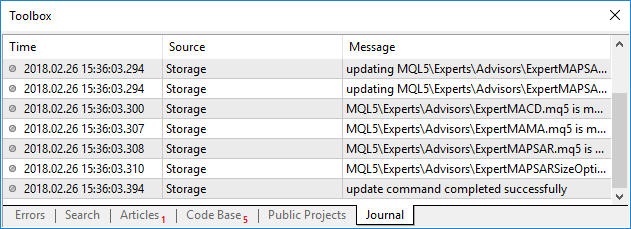
ローカルフォルダにデータが含まれている場合は、リポジトリから取得したチェックアウトデータが追加されます。 新しいファイルが追加されます。 名前とパスが一致するファイルの場合は、データの結合を試みます。 |
リビジョンへの更新 #
MQL5ストレージは、ユーザーが実行した変更履歴全体をストレージに保存します。 変更の各実行は、新しいリビジョン (特定の時点でのストレージの状態) です。 ストレージを介してデータを複数のユーザーの並列タスク中に、定期的に他のユーザーによって行われた変更を受け取る必要があります。 ![]() [リビジョンに更新] を使用すると、リポジトリからのデータのローカルコピーを徐々に更新できます。
[リビジョンに更新] を使用すると、リポジトリからのデータのローカルコピーを徐々に更新できます。
たとえば、データのローカルコピーの最後の更新以降、3つの新しいリビジョンがストレージに発生しました。 最初のリビジョンにアップグレードしてから、2番目と3番目のバージョンに更新することができます。
特定のリビジョンに更新するには、すストレージログをクリックしてファイルまたはフォルダを選択して呼び出します。![]() ストレージログを表示します。
ストレージログを表示します。
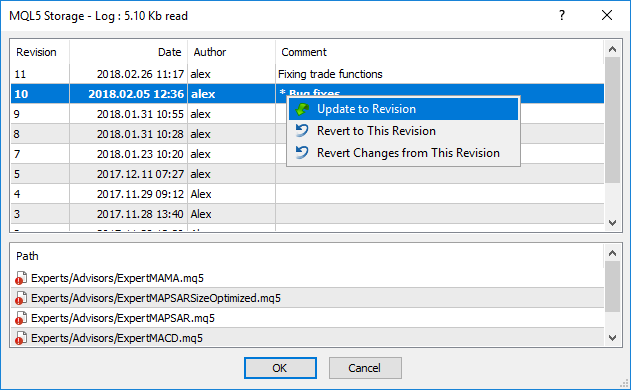
開いたウィンドウで、必要なリビジョンを選択し、![]() リビジョンコマンドに更新します。
リビジョンコマンドに更新します。
|
リビジョンに戻す #
MQL5ストレージは、ユーザーが実行した変更履歴全体をストレージに保存します。 変更の各実行は、新しいリビジョン (特定の時点でのストレージの状態) です。 いつでも、ファイルまたはフォルダの以前の状態のいずれかに戻ることができます。
特定のリビジョンに戻すには、ファイルまたはフォルダを選択してストレージログを呼び出します。![]() ストレージログを表示します。
ストレージログを表示します。
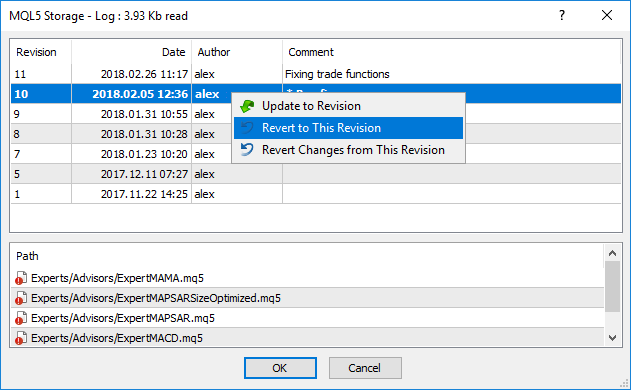
開いたウィンドウで、必要なリビジョンを選択し、![]() このリビジョンに戻します。
このリビジョンに戻します。
リビジョンに戻すと、選択したファイル/フォルダは、指定した状態に完全に戻ります。 以前のバージョンと後のリビジョンの両方に戻すことができます。 |
ストレージへの変更の実行 #
既に説明したように、ローカルコピーでのみデータを操作できます。 ローカルの変更をリポジトリに転送するには、![]() ストレージコマンドに実行します。 変更されたローカルファイルとフォルダは、アイコンでマークされます。
ストレージコマンドに実行します。 変更されたローカルファイルとフォルダは、アイコンでマークされます。![]() の利用をお勧めします。
の利用をお勧めします。
変更を実行する前に、表示ファイルを選択して選択する |
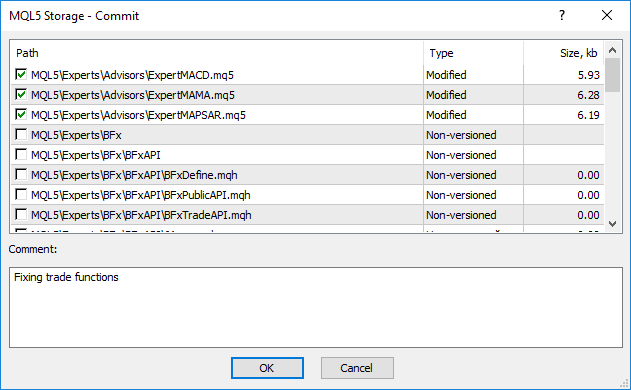
実行ダイアログでは、リポジトリに実行する必要がある変更されたファイルとフォルダを選択できます。 変更を実行するときにコメントを追加できます。 詳細なコメントは、将来の変化の分析を促進した。
|
削除 #
ファイルまたはフォルダを削除する場合は、コマンドを使用します。![]() ファイルまたはフォルダを削除します。 フォルダ/ファイルは、データのローカルコピーから削除されます。 リポジトリからファイルまたはフォルダを削除するには、次のように変更を実行します。
ファイルまたはフォルダを削除します。 フォルダ/ファイルは、データのローカルコピーから削除されます。 リポジトリからファイルまたはフォルダを削除するには、次のように変更を実行します。![]() ストレージに実行します。
ストレージに実行します。
変更を戻す #
データの現在のローカルコピーで行われた変更を元に戻すには、![]() 必要なファイルまたはフォルダの [変更] コマンドを元に戻します。 ファイル/フォルダは、以前のリポジトリとの同期中にローカルに保存された状態に戻ります。
必要なファイルまたはフォルダの [変更] コマンドを元に戻します。 ファイル/フォルダは、以前のリポジトリとの同期中にローカルに保存された状態に戻ります。
変更を元に戻すと、リポジトリ内の現在のリビジョンではなく、初期のローカルリビジョンが復元されます。 |
ストレージログ #
を使用して、ストレージへの変更を実行します。![]() [ストレージに実行] コマンドはログに保存されます。 ログは、プロジェクトの変更履歴を分析するのに役立ちます。 ファイル/フォルダの変更ログを表示するには、
[ストレージに実行] コマンドはログに保存されます。 ログは、プロジェクトの変更履歴を分析するのに役立ちます。 ファイル/フォルダの変更ログを表示するには、![]() ストレージログを表示します。
ストレージログを表示します。
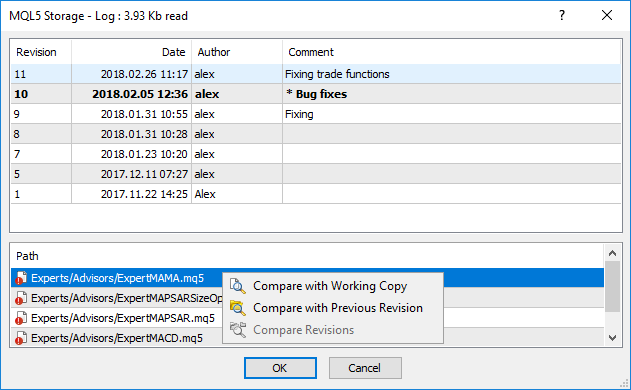
上の部分には、変更の一覧が表示されます。
- リビジョン—実行の一意の番号。
- 著者—変更を行ったユーザーの名前 (MQL5コミュニティアカウントのログインと同じ) 。
- 日付— UTC 形式で変更が実行された日付。
- コメント—変更へのコメント。
コンテキストメニューコマンドの使用![]() [リビジョンに更新] を選択すると、データのローカルコピーを選択したリビジョンに更新できます。.
[リビジョンに更新] を選択すると、データのローカルコピーを選択したリビジョンに更新できます。.
ウィンドウの下部には、選択したリビジョンで変更されたファイルのリストが 表示されます。 アイコンには、変更の種類が表示されます。
 — file added;
— file added; — file changed;
— file changed; —ファイルが削除されました。
—ファイルが削除されました。
変更されたファイルの一覧のコンテキストメニューを使用すると、次のような変化を分析できます。
 タスクコピーと比較する—選択したファイルと比較するタスクコピー.
タスクコピーと比較する—選択したファイルと比較するタスクコピー. 以前のリビジョンと比較する-選択したファイルを比較する前のリビジョン.
以前のリビジョンと比較する-選択したファイルを比較する前のリビジョン. リビジョンの比較-比較ファイルの2つのリビジョンウィンドウの上部で事前に選択します。
リビジョンの比較-比較ファイルの2つのリビジョンウィンドウの上部で事前に選択します。